Koti > Scan (Skannaus) > Skannaaminen tietokoneelta (Windows) > Skannaaminen Nuance™ PaperPort™ 14SE- tai muilla Windows-sovelluksilla
Skannaaminen Nuance™ PaperPort™ 14SE- tai muilla Windows-sovelluksilla
Voit käyttää Nuance™ PaperPort™ 14SE -sovellusta skannaukseen.
- Kun haluat ladata Nuance™ PaperPort™ 14SE -sovelluksen, napsauta
 (Brother Utilities), valitse Tee enemmän vasemmassa siirtymispalkissa ja napsauta sitten PaperPort.
(Brother Utilities), valitse Tee enemmän vasemmassa siirtymispalkissa ja napsauta sitten PaperPort. - Saat yksityiskohtaiset ohjeet kunkin sovelluksen käyttöön napsauttamalla Help (Ohje)-valikkoa ja napsauttamalla sitten Getting Started Guide (Aloitusopas) Help (Ohje)-valintanauhassa.
Nämä skannausohjeet koskevat Nuance™ PaperPort™ 14SE -versiota. Vaiheet ovat vastaavat muissa Windows-sovelluksissa. Nuance™ PaperPort™ 14SE tukee sekä TWAIN- että WIA-ohjaimia. Näissä vaiheissa käytetään TWAIN-ohjainta (suositus).
- Aseta asiakirja laitteeseen.
- Käynnistä Nuance™ PaperPort™ 14. Tee jokin seuraavista:
- Windows 10
Napsauta .
- Windows 8.1
Valitse
 (PaperPort).
(PaperPort). - Windows 7
Valitse
 .
.
- Napsauta Desktop (Työpöytä) -valikkoa ja napsauta sitten Scan Settings (Skannausasetukset)l-kohtaa Desktop (Työpöytä) -valintanauhasta.Scan or Get Photo (Skannaa tai hae valokuva)-paneeli avautuu näytön vasemmassa reunassa.
- Valitse Select (Valitse).
- Valitse käytettävissä olevien skannerien luettelosta TWAIN: TW-Brother ADS-XXXXX tai TWAIN: TW-Brother ADS-XXXXX LAN (XXXXX on laitteen mallin nimi). Jos haluat käyttää WIA-ohjainta, valitse Brother-ohjain, jonka etuliitteenä on WIA.
- Valitse OK.
- Valitse Display scanner dialog box (Näytä skannerin valintaikkuna) -valintaruutu Scan or Get Photo (Skannaa tai hae valokuva) -paneelissa.
- Valitse Scan (Skannaa).Skanneriasetukset-valintaikkuna avautuu.
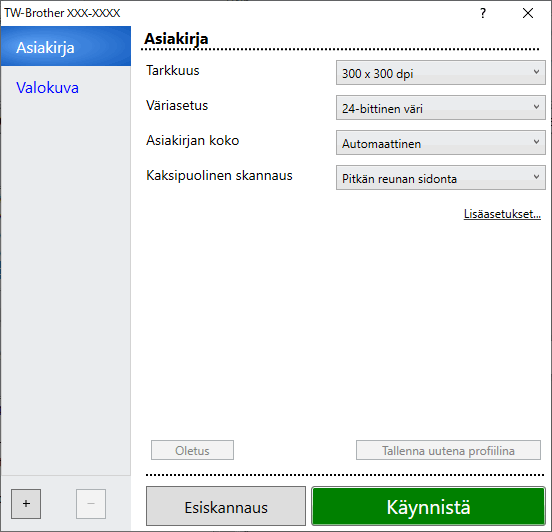
- Säädä Skanneriasetukset-valintataulun asetuksia tarvittaessa.
- Napsauta Asiakirjan koko -pudotusluetteloa ja valitse asiakirjasi koko.
- Voit esikatsella kuvaa ja rajata tarpeettomat alueet pois ennen skannausta napsauttamalla Esiskannaus-painiketta.
- Valitse Käynnistä.Laite aloittaa skannauksen.
Oliko sivu hyödyllinen?




